
Kui töötate loomingulisena, on teie arvuti ja ekraan kindlasti kaks elementi, millega veedate kõige rohkem aega. Ja on väga oluline, et need oleksid konfigureeritud nii, et see aitaks teid teie töös, mitte vastupidi. Niisiis, kas olete kunagi mõelnud, kuidas oma arvutiekraani konfigureerida, et sellest maksimumi võtta?
Sageli ei ole ekraani ostmisel ja paigutamisel vaikekonfiguratsioon meie jaoks optimaalne. Kuidas oleks, kui aitaksime teil selle kalibreerida nii, et see töötaks teie jaoks, kui töötate loojana, disainerina või isegi tekstikirjutajana.
Kaks kalibreerimismeetodit, mida peaksite teadma

Ekraani kalibreerimine pole keeruline. Kuid selle kalibreerimisel kasutaja ja professionaali jaoks on suur erinevus. Kui olete investeerinud professionaalsesse monitori, siis soovite sellest maksimumi võtta ja et kalibreerimine oleks samuti professionaalne. Kuid seda ei ole võimalik saavutada ainult tasuta tööriistadega.
Teisisõnu, kalibreerimisel saame:
- Kasutage selleks tasuta tööriistu ja saavutage hea jõudlus.
- Valige, kas investeerite veidi rohkem ja ostke kvalifitseeritud ja professionaalseid tooteid, mis sisaldavad rohkem tegureid, et ekraanist maksimaalselt kasu saada (paljud kasutavad kolorimeetrit, mis asetatakse ekraanile, et värve üsna täpselt tuvastada). Probleem on selles, et see tehnoloogia ei ole tavaliselt odav. Kui aga riskite, pidage meeles, et X-Rite ja Datacolor on väga head kaubamärgid ning SpiderXPRO ja Calibrite Color Checker Display Pro pole liiga kallid ja head.
Kõige olulisemad elemendid ekraani kalibreerimiseks

Enne kalibreerimistööriistadest rääkimist oleme mõelnud, et on oluline teada, millised on kõige olulisemad elemendid, mida peate monitori kalibreerimisel arvesse võtma.
Selles mõttes on need järgmised:
Heledus ja kontrast
Et see oleks selge, pidage meeles järgmist:
- Heledus on väärtus, mis ütleb monitorile, kuidas muuta tumedamaid värve.
- Kontrastsus on väärtus, mis näitab erinevust kõige tumedamate mustade ja heledamate alade vahel. Tavaliselt on see vähemalt 0,3%.
Temperatura de värv
Värvitemperatuur on pildi valge varjund. Monitoridel võib see temperatuur olla soe, kui see on alla 3300 kelvini, külm, kui see jääb vahemikku 5000–6500; ja neutraalne, kui hoiate seda vahemikus 3300–50001 kelvinit.
Teravus
Teravust saab määratleda kui täpsust, millega näete tumedate ja heledate alade eraldumist. Mida teravam olete, seda lihtsam on neid lünki näha, kuid kui lähete liiga kaugele, märkate, et pildid tekitavad palju müra ja need ei näe head välja.
Seetõttu peab see väärtus olema tasakaalus, et vältida probleeme mõlemal poolel.
Gamma korrektsioon
Võime seda määratleda kui võimet taastada teavet pildi heledamatest ja tumedamatest aladest.
valge küllastus
Sel juhul keskendub see teadmisele, milline on värvide intensiivsus või kõvadus. Monitoridel ei saa seda otseselt muuta, küll aga kaudselt kontrasti ja gammakorrektsiooni abil.
Liikumise hägusus
Lõpuks on meil liikumishägu, mis tekib siis, kui näeme objekti, mis liigub väga kiiresti, põhjustades halosid, helke või isegi puuduvaid servi.
Tööriistad ekraani kalibreerimiseks tasuta
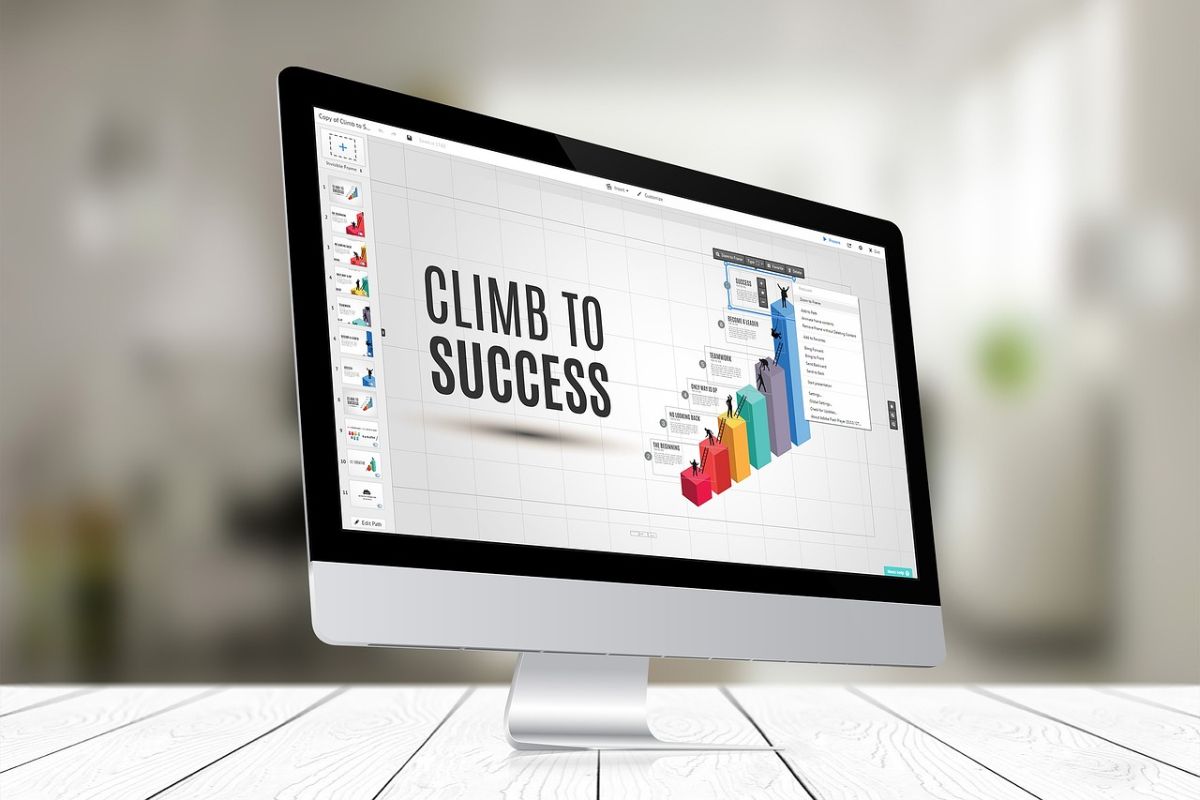
Kui eelistate raha säästa ja mitte osta professionaalseid seadmeid, saate ekraani hõlpsaks kalibreerimiseks kasutada mitmeid tasuta tööriistu. On tõsi, et neil ei ole professionaalse tööriista täpsust, kuid need tulevad siiski kasuks.
Kuid enne pakutavate seadmete kasutamist on oluline, et jätaksite ekraani sisse lülitatud 30 minutiks kuni üheks tunniks. Põhjus on selles, et nii võisite sisestada "soojuse" ja see on ka palju täpsem selle seadistamisel.
Enne tööriistade kasutamise alustamist peaksite siiski ka seadistuste sarja ette valmistama. Täpsemalt:
- Asetage monitorile vaikeprofiil (leiate selle OSD menüüst).
- Seadke heledus 50%.
- Kontrast 50%.
- Eemaldage dünaamiline kontrast.
- Seadistage monitoril maksimaalne toetatud eraldusvõime.
Need on lähtepunktid, see ei piirdu sellega, kuid see aitab ekraani hõlpsalt kalibreerida.
Ja nüüd on tööriistade kord. Kuid jätame teile jälle hoiatuse. Ja on võimalik, et otsustate need kõik läbida ja igaühes neist leiate erinevusi. See on normaalne, nii et ärge olge pettunud. Meie soovitus on valida üks või kaks ja säilitada saadud keskmine. Niimoodi vähemalt kalibreerid ja samal ajal kohandad (sest mängu peab tulema ka selleks, et teada saada, kas tahad monitori ühel või teisel moel).
Windowsi kalibreerimistööriist
Kui teie arvutis on Windows 10, sisestage otsingumootorisse "ekraani värvi kalibreerimine". Saate valiku, nii et vajutage.
Saate väga lihtsa tööriista, millel on gamma, heleduse, kontrasti ja värvitasakaalu reguleerimine.
See kalibreerib kõik automaatselt ja laseb teil näha erinevust alustatud sätete ja uute sätete vahel, et saaksite näha, kuidas kõik on muutunud.
Kui nõustute sellega, klõpsake nuppu OK ja kõik.
lagom
Veel üks tasuta tööriist, mida saate kasutada, on Lagom. See on täiustatud kui eelmine ja paljud eksperdid soovitavad seda, sest iga testi puhul on teil vahekaart, et näha, kuidas kõik areneb.
Selle abil saate kalibreerida kontrasti, heledust, vaatenurki ja teravust, mis on piisav selle kohandamiseks ja ennekõike täiuslikuks töötamiseks.
foto reede
Kui pühendute fotograafiale, soovitame teil seda rakendust kasutada, et teie ekraan oleks kalibreeritud fotograafia jaoks oluliste väärtustega.
Sel juhul keskendub see tööriist peamiselt heledusele ja kontrastile. Peate tagama, et ruumis poleks palju valgust (et ei oleks välku) ja täisekraanirežiimi muutmiseks klahvi F11 vajutamine käivitab kalibreerimise testi.
Interneti-monitori test
Kasutame ekraani kalibreerimiseks mõnda teist tasuta tööriista. Sel juhul on see ainult värv ja heledus, kuid selle kasutamine pole halb mõte.
Lisaks peaksite meeles pidama, et see suudab tuvastada ka valguse lekkeid (see võib tuvastada "verejooksu"). Ja see on tavaline probleem, eriti riigis IPS ekraanid mis on madala või keskmise ulatusega.
Monitori kalibreerimine ja gamma hindamine
Nagu nimigi ütleb, vastutab see monitori kõigi gammatasemete kalibreerimise eest. Ja isegi kui te seda ei usu, on väga oluline seda arvesse võtta, sest see annab meile tegelikke värve paremini või halvemini.
Kui see on võrdlusaluseks, peaksid soovitatavad väärtused jääma 1,8 ja 2,2 vahele.
Sellega olete ekraani õigele kalibreerimisele lähemal. Kas olete kunagi sellele nii mõelnud?